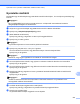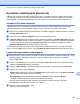Software User's Guide
Table Of Contents
- SZOFTVER HASZNÁLATI ÚTMUTATÓ
- Támogatott modellek
- Figyelmeztetések meghatározása
- A szerkesztésre és kiadásra vonatkozó megjegyzések
- FONTOS MEGJEGYZÉS
- Tartalomjegyzék
- Windows®
- 1 Nyomtatás
- A Brother nyomtató-illesztőprogram használata
- Funkciók
- A megfelelő típusú papír kiválasztása
- Egyidejű nyomtatás, szkennelés és faxolás
- Adatok törlése a memóriából
- Status Monitor
- A nyomtató-illesztőprogram beállításai
- A nyomtató-illesztőprogram beállításainak elérése
- Alapvető fül
- Haladó fül
- Nyomtatási profilok fül
- Támogatás
- Fénykép próbanyomtatás (Az MFC‑J430W/J432W/J5910DW modellek esetében nem érhető el)
- A REALLUSION FaceFilter Studio alkalmazását fénykép nyomtatására használhatja
- A Homepage Print 2 by Corpus szoftver használata (Az MFC‑J5910DW modell esetén nem érhető el)
- 2 Szkennelés
- Dokumentum szkennelése a TWAIN illesztőprogrammal
- Dokumentum szkennelése a WIA illesztőprogrammal
- Dokumentum szkennelése a WIA illesztőprogrammal (Windows® Photo Gallery és Windows® Fax és Scan felh ...
- A NUANCE™ ScanSoft™ PaperPort™12SE OCR-rel programjának használata (DCP‑J525W modell esetén nem érhe ...
- Megjelenítés
- Az elemek mappákba rendezése
- Gyors hivatkozások más alkalmazásokra
- A ScanSoft™ PaperPort™12SE OCR funkciója segítségével a képszövegeket szerkeszthető szöveggé alakíthatja
- Elemek importálása más alkalmazásból
- Elemek exportálása más formátumokba
- Az OCR funkcióval rendelkező ScanSoft™ PaperPort™12SE eltávolítása
- A REALLUSION BookScan Enhancer és Whiteboard Enhancer programjainak használata
- 3 ControlCenter4
- Áttekintés
- A ControlCenter4 Otthoni módban történő használata
- Fotó fül
- Szkennelés fül
- PC‑FAX fül (MFC modellek esetén)
- Eszközbeállítások fül
- Támogatás fül
- A ControlCenter4 használata haladó felhasználó módban
- Szkennelés fül
- PC‑Másolás fül
- Fotó fül
- Képek nyomtatása/szerkesztése
- PCC mappa megnyitása (PCC: PhotoCapture Center™) (MFC‑J625DW/J825DW/J5910DW/DCP‑J725DW/J925DW modell ...
- Fájlok másolása PCC mappából (MFC‑J625DW/J825DW/J5910DW/DCP‑J725DW/J925DW modellek esetén)
- Fájlok másolása egy alkalmazásba (MFC‑J625DW/J825DW/J5910DW/DCP‑J725DW/J925DW modellek esetén)
- PC‑FAX fül (MFC modellek esetén)
- Eszközbeállítások fül
- Támogatás fül
- Egyedi fül
- 4 Távbeállítás (MFC‑J625DW/J825DW/J5910DW modellek esetén)
- 5 Brother PC‑FAX szoftver (csak MFC modellek esetén)
- 6 PhotoCapture Center™ (MFC‑J625DW/J825DW/J5910DW/DCP‑J725DW/J925DW modellek esetén)
- 7 Tűzfal beállításai (hálózatot használók esetén)
- 1 Nyomtatás
- Apple Macintosh
- 8 Nyomtatás és faxolás
- 9 Szkennelés
- 10 ControlCenter2
- 11 Távbeállítás és a PhotoCapture Center™
- A Scan (Szkennelés) gomb használata
- 12 A szkennelés USB kábel használatakor
- 13 Hálózati szkennelés
- Hálózati szkennelés előkészítése
- A szkennelés gomb használata a hálózaton
- Szkennelés e‑mailbe (számítógépre)
- E‑mailbe szkennelés (E‑mail szerver) (MFC‑J5910DW modell esetén)
- Képbe szkennelés
- OCR-be szkennelés (DCP‑J525W modell esetében nem érhető el)
- Fájlba szkennelés
- FTP-re szkennelés (MFC‑J5910DW modell esetén)
- FTP-re szkennelés FTP-kiszolgáló profilok használatával (MFC‑J5910DW modell esetén)
- Hálózatra szkennelés (MFC‑J5910DW modell esetén)
- Hálózatra szkennelés Hálózatra szkennelés profilok használatával (MFC‑J5910DW modell esetén)
- A Web Services protokoll használata hálózati szkennelésre (Windows Vista® SP2 vagy újabb verzió és W ...
- Nyomtatás lemezre
- Index
- brother HUN
Nyomtatás lemezre (csak MFC-J825DW/DCP-J925DW modellek esetén)
252
14
Megjegyzés
(Mac OS X 10.4.11 - 10.5.x felhasználók esetén)
Egyszerre csak egy lemezre nyomtathat.
f Kattintson a Print (Nyomtatás) lehetőségre.
g Az üzenet kéri a Brother által mellékelt CD-címkéző szoftver használatát a nyomtatható lemezre való
nyomtatáshoz.
Kattintson az OK gombra.
h A Brother készülék LCD kijelzőjén megjelenő üzenet felszólít, hogy biztosítson szabad helyet a Brother
készülék háta mögött.
Nyomja meg az OK gombot.
i A Brother készülék LCD kijelzőjén megjelenő üzenet felszólít, hogy nyissa ki a szkenner fedelét és
távolítsa el a lemeztálcát.
Nyomja meg az OK gombot.
j A Brother készülék LCD kijelzőjén megjelenő üzenet felszólít, hogy tegyen egy nyomtatható lemezt a
tálcára.
Helyezzen egy nyomtatható lemezt a tálcára. (Lásd a(z) Nyomtatható lemez betöltése
uu részt a(z) 240. oldalon!.)
Nyomja meg az OK gombot.
k Nyomja meg a Mono Start vagy a Colour Start (Színes Start) gombot.
A készülék megkezdi a lemezre való nyomtatást.
Válasszon az alábbi lehetőségek közül:
Ha egyetlen lemezt nyomtat, akkor a folyamat befejeződéséről szóló üzenet megjelenik a készülék
LCD kijelzőjén. Nyomja meg az OK gombot.
Ha egynél több lemezt nyomtat, akkor a megjelenő üzenet felszólít a következő lemez behelyezésére.
Cserélje a régi lemezt egy újra, majd nyomja meg az OK gombot. Nyomja meg a Mono Start vagy a
Colour Start (Színes Start) gombot. A készülék megkezdi a következő lemez nyomtatását. (Ismételje
meg ezt a lépést minden további lemez esetében.)
Megjegyzés
• A CD/DVD/BD lemezekre való nyomtatáshoz a Brother által mellékelt lemeznyomtató szoftvert használja.
Egyéb alkalmazásokkal való nyomtatás a készülék belsejének piszkolódásához vezethet.
• Ha a kinyomtatott kép túlszalad a lemez szélén, akkor valószínűleg állítania kell a nyomtatási pozíción.
(Lásd a(z) A nyomtatási pozíció beállítása uu részt a(z) 245. oldalon!.)